Hola , les muestro mis cajas o bolsas de Pascua ,
son muy sencillas , las podriamos comprar en
cualquier parte pero que lindo es hacer algo
completamente por nuestras propias manos ,
y regalarlas a nuestros hijos o sobrinos con
sabrosos chocolates , para celebrar que Jesús
resucitó.
Se sabe que esta tradición comenzó cuando
Jesús se fue al cielo después de resucitar,
los primeros cristianos fijaron una época
del año, la Cuaresma, cuarenta días antes de
la fiesta de Pascua, en la que todos los cristianos
debían hacer sacrificios para limpiar su alma.
Uno de estos sacrificios era no comer huevo durante
la Cuaresma. Entonces, el día de Pascua, salían de
sus casas con canastas de huevos para regalar
a los demás cristianos. Todos estaban muy
contentos, pues con los huevos recordaban que
estaban festejando la Pascua, la Resurrección de
Jesús.
Uno de estos primeros cristianos, se acordó un
día de Pascua,de lo que hacían los egipcios y se le
ocurrió pintar los huevos que iba a regalar.
A los demás cristianos les encantó la idea y la
imitaron. Desde entonces, se regalan huevos de
colores en Pascua para recordar que Jesús resucitó.
Poco a poco, otros cristianos tuvieron nuevas ideas,
como hacer huevos de chocolate y de dulce para
regalar en Pascua. Son esos los que regalamos hoy
en día. Ahora les diré como hice mis cajas de Pascua.

AQUÍ descargar la plantilla
esta en su medida original , se copia en
cartulina gruesa , de color y doblamos
No es nada difícil lo que vamos hacer , y servirá
para cualquien logo , solo cambiamos los tubes o
imágenes y el texto .
Comenzamos por abrir nuestro programa , usaremos
el Corel paint shop pro , y podemos usar tambien
el Paint shop pro . Abrimos ala herramienta
Formas y buscamos este shape que previamente ya
tenemos en nuestro programa , descargarla aquí ,
recordar que todos los filtros , mask ,
brushes , formas , shapes , se cargar en las respectivas carpetas
del programa y ¿como lo hacemos? abrimos el programa
y vamos a ABRIR / CAPA NUEVA
para que se activen las herramientas , vamos a ARCHIVO
PREFERENCIA , luego a EMPLAZAMIENTO DE LOS ARCHIVOS
en el Corel aparece como UBICACION DE LOS ARCHIVOS ,
buscamos en la lista formas y damos agregar, luego
buscamos nuestro archivo del ordenador y lo cargamos
al programa y damos aceptar .
Vamos a usar nuestra forma , y le pondremos con el bote
de pintura color en este caso le puse rosa #f7b9e6 .
 Luego vamos a la herramienta seleccionar circulo ,
Luego vamos a la herramienta seleccionar circulo ,lo ponemos al centro y lo pintamos en blanco ,
le podemos dar un poco de sombra si queremos .
 Ya esta listo para copiar y pegar nuestro tube
Ya esta listo para copiar y pegar nuestro tube conejo de Pascua , descargar aquí le cambiamos
el tamaño a 200 pixeles de ancho y damos
copiar pegar como nueva capa ,podemos
agregarle un texto , y ya tenemos nuestro logo ..
.
 Les podemos agregar un texto si queremos ,
Les podemos agregar un texto si queremos , se imprime en opalina , se recorta , yo lo puse sobre un
circulo de goma eva para darle volumen , lo adorné
con puntos de glitter dorado y plata y la pegué en el frente
de mi caja .

que cargamos al programa , descargar AQUÍ ,




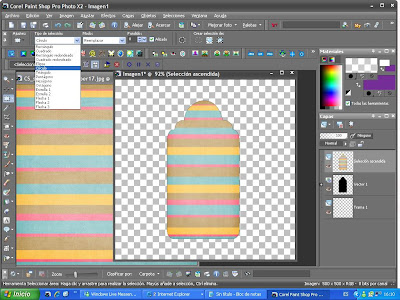


Wuauuuuuuuuuuuuuuuuuu te pasasteeeeeeeeee con este tremendo tutorial...graciasssssssss...!!!
ResponderBorrarIsa que buena onda encontrar una amiga chilena mas...dimde de que parte de chile eres..? yo soy de Santiago vino en Peñalolen...
tus trabajos son lindisimosssssss..me encanto ese cuadro con girasoles.....espero que sigamos en contacto...me llevo tu link a mi blog...para estar siempre visitandote..
cariños..
clau..
Super super el tuto, me encnato, a ver sime bajo esos programas y al fina prendoa hacer algo digital jijijij, muchos saludos y gracias por visitra miblog, ahora nos visitaremos mas seguidito
ResponderBorrarsaludos desde Santiago de Chile!
Rosy :p
Gracias chicas claudia ,Rosy , la misma alegria me dio a mi , por conocer vuestros blog , tambien las enlazo y así nos visitamos , besosss..
ResponderBorrarMe encantaron los tutos, fijate que yo usaba el paint, bueno, lo uso, pero acao de formatear mi pc y ya no me dejò instalarlo, porque serà???? Muy bonito todo, saludos!!!!
ResponderBorrarIsa dijo...
ResponderBorrarHola , no sabia donde responder , porque veo que tienes varios blog , felicitaciones por tus trabajos hermosos , yo quisiera aprender , bueno en cuanto a lo que me dices del psp que no puedes instalar es muy raro , porque al formatear te da la opción , borrar todos los archivos , o dejar algunos , y si los borras todos no hay problema para instalar los programas despúes . gracias por visitarme , quisiera poner tu link en mi blog cariños desde Chile .Isa
Si muy bonito e tuto un dia que tenga mi cri lo hare espero llegue la semana que viene yupiiiii.... Felicidades todo lo que tienes esta muy bonito
ResponderBorrarQué bonito trabajo y que gran tutorial!! cuanto trabajo! te felicito, y te envío saludos desde México.
ResponderBorrarmuy bello todo! gracias por pasar por mi blog! saludos :)
ResponderBorrargraciass chicas , AxeS, Nayheli , Beatriz , que lindo vuestros comentarios , cariños ..Isa
ResponderBorrarhola isa... que bueno esta este paso a paso realmentre me viene de maravilla
ResponderBorrarahora te consulto... de donde puedo descargar material para el psp. como ser cosas como las que usas en el tuto.
(formas y eso????
gracias romi